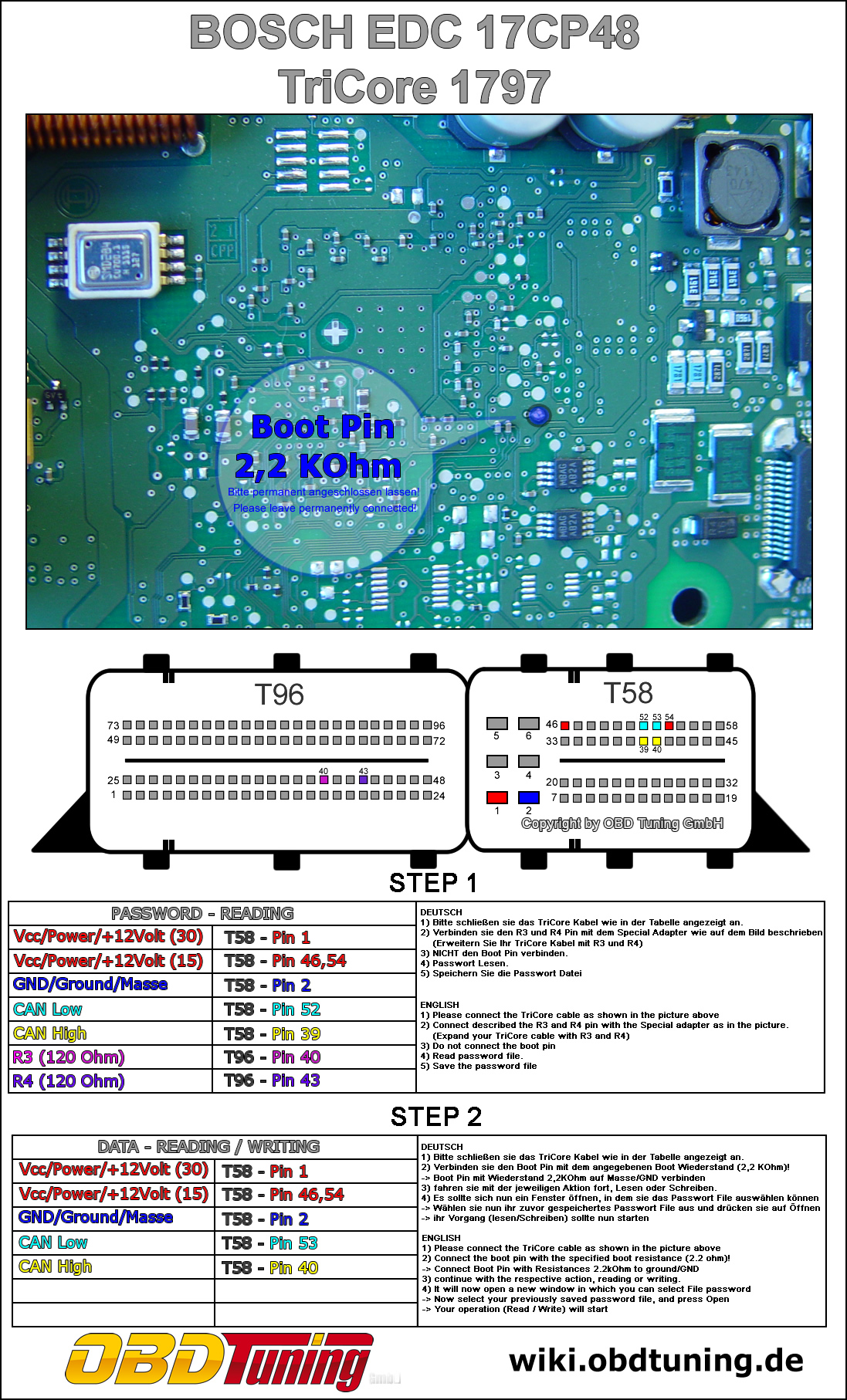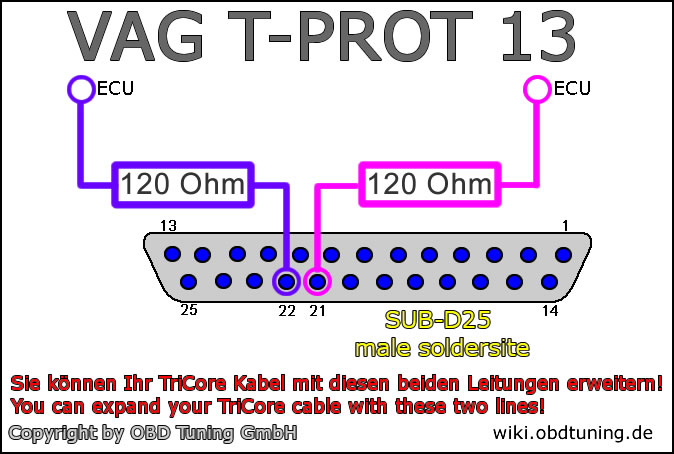Bosch EDC 17CP48 (Volvo): Unterschied zwischen den Versionen
(→Debugger) |
Admin (Diskussion | Beiträge) (→Debugger) |
||
| (8 dazwischenliegende Versionen desselben Benutzers werden nicht angezeigt) | |||
| Zeile 3: | Zeile 3: | ||
=== Allgemeines === | === Allgemeines === | ||
| + | |||
| + | Die Neue TriCore Paswort Funktion wird nur vom Dual 1 und Dual 2 Unterstützt. | ||
=== Diagnose === | === Diagnose === | ||
| + | |||
| + | In vorberreitung! | ||
=== Debugger === | === Debugger === | ||
| − | |||
| + | Schritt 1: <br> | ||
<div class="toccolours mw-collapsible mw-collapsed" style="width:1000px"> | <div class="toccolours mw-collapsible mw-collapsed" style="width:1000px"> | ||
| − | ''' | + | '''PASSWORD READ - Passwort Lesen''' |
<div class="mw-collapsible-content"> | <div class="mw-collapsible-content"> | ||
| − | 1) Bitte schließen sie das Kabel wie | + | DEUTSCH |
| − | 2) Verbinden sie den | + | 1) Bitte schließen sie das TriCore Kabel wie in der Tabelle angezeigt an.<br> |
| − | + | 2) Verbinden sie den R3 und R4 Pin mit dem Special Adapter wie auf dem Bild beschrieben.<br> | |
| − | + | (Erweitern Sie Ihr TriCore Kabel mit R3 und R4)<br> | |
| − | 4) | + | 3) NICHT den Boot Pin verbinden.<br> |
| − | + | 4) Passwort Lesen.<br> | |
| − | + | 5) Speichern Sie die Passwort Datei <br> | |
| + | <br> | ||
| + | ENGLISH<br> | ||
| + | 1) Please connect the TriCore cable as shown in the picture above<br> | ||
| + | 2) Connect described the R3 and R4 pin with the Special adapter as in the picture.<br> | ||
| + | (Expand your TriCore cable with R3 and R4)<br> | ||
| + | 3) Do not connect the boot pin<br> | ||
| + | 4) Read password file.<br> | ||
| + | 5) Save the password file<br> | ||
| + | <gallery> | ||
| + | Bild:Volvo_EDC_17CP48_new_PW.jpg|EDC 17CP48 <br>TriCore 1797<br>Int. Memory <br>Boot Pin | ||
| + | Bild:VAG_TProt13_kabel_dual.jpg|Special Kabel | ||
| + | </gallery> | ||
| + | </div> | ||
</div> | </div> | ||
| − | + | Schritt 2:<br> | |
<div class="toccolours mw-collapsible mw-collapsed" style="width:1000px"> | <div class="toccolours mw-collapsible mw-collapsed" style="width:1000px"> | ||
| − | ''' | + | '''DATA READ/WRITE - Steuergerät Lesen oder Schreiben''' |
<div class="mw-collapsible-content"> | <div class="mw-collapsible-content"> | ||
| − | 1) Bitte schließen sie das Kabel wie | + | DEUTSCH<br> |
| − | 2) Verbinden sie den Boot Pin | + | 1) Bitte schließen sie das TriCore Kabel wie in der Tabelle angezeigt an.<br> |
| − | + | 2) Verbinden sie den Boot Pin mit dem angegebenen Boot Wiederstand (2,2 KOhm)!<br> | |
| − | -> | + | -> Boot Pin mit Wiederstand 2,2KOhm auf Masse/GND verbinden<br> |
| − | + | 3) fahren sie mit der jeweiligen Aktion fort, Lesen oder Schreiben.<br> | |
| − | + | 4) Es sollte sich nun ein Fenster öffnen, in dem sie das Passwort File auswählen können<br> | |
| − | + | -> Wählen sie nun ihr zuvor gespeichertes Passwort File aus und drücken sie auf Öffnen<br> | |
| − | -> Wählen sie nun ihr zuvor gespeichertes Passwort File aus und drücken sie auf Öffnen <br> | + | -> ihr Vorgang (lesen/Schreiben) sollte nun starten <br> |
| − | -> ihr Vorgang sollte nun starten</div> | + | <br> |
| + | ENGLISH<br> | ||
| + | 1) Please connect the TriCore cable as shown in the picture above<br> | ||
| + | 2) Connect the boot pin with the specified boot resistance (2.2 ohm)!<br> | ||
| + | -> Connect Boot Pin with Resistances 2.2kOhm to ground/GND<br> | ||
| + | 3) continue with the respective action, reading or writing.<br> | ||
| + | 4) It will now open a new window in which you can select File password<br> | ||
| + | -> Now select your previously saved password file, and press Open<br> | ||
| + | -> Your operation (Read / Write) will start<br> | ||
| + | <gallery> | ||
| + | Bild:Volvo_EDC_17CP48_new_PW.jpg|EDC 17CP48 <br>TriCore 1797<br>Int. Memory <br>Boot Pin | ||
| + | Bild:VAG_TProt13_kabel_dual.jpg|Special Kabel | ||
| + | </gallery> | ||
| + | </div> | ||
</div> | </div> | ||
| − | |||
'''Erklärung zu den KFZ Klemmenbezeichnungen:''' | '''Erklärung zu den KFZ Klemmenbezeichnungen:''' | ||
Klemme (15) = <span style="color:#FF0000">'''+12Volt switch power/Geschaltetes Plus'''</span> | Klemme (15) = <span style="color:#FF0000">'''+12Volt switch power/Geschaltetes Plus'''</span> | ||
Klemme (30) = <span style="color:#FF0000">'''+12Volt permanent Power/dauer Plus'''</span> | Klemme (30) = <span style="color:#FF0000">'''+12Volt permanent Power/dauer Plus'''</span> | ||
| − | Klemme (31) = <span style="color:#0000FF">'''GND Ground/Masse'''</span> | + | Klemme (31) = <span style="color:#0000FF">'''GND Ground/Masse'''</span> - <span style="color:#000000">'''GND Ground/Masse'''</span> |
| − | < | + | K-Line = <span style="color:#228B22">'''K-Line ISO 9141 On Board Diagnostics vehicle network interface'''</span> |
| + | CAN High = <span style="color:#FFFF00">'''CAN High Controller Area Network'''</span> | ||
| + | CAN Low = <span style="color:#00FFFF">'''CAN Low Controller Area Network'''</span> - <span style="color:#7F7F7F">'''CAN Low Controller Area Network'''</span> | ||
| + | |||
'''Nützliche weitere Informationen''' | '''Nützliche weitere Informationen''' | ||
| − | Debugger Kabel: [[http://wiki.obdtuning.de/index.php?title=Debugger TriCore]] | + | Debugger Kabel: [[http://wiki.obdtuning.de/index.php?title=Debugger TriCore]] |
| − | |||
| − | |||
| − | |||
| − | |||
=== BDM === | === BDM === | ||
| + | Nicht möglich. | ||
Aktuelle Version vom 7. Januar 2016, 13:16 Uhr
Inhaltsverzeichnis
Allgemeines
Die Neue TriCore Paswort Funktion wird nur vom Dual 1 und Dual 2 Unterstützt.
Diagnose
In vorberreitung!
Debugger
Schritt 1:
PASSWORD READ - Passwort Lesen
DEUTSCH
1) Bitte schließen sie das TriCore Kabel wie in der Tabelle angezeigt an.
2) Verbinden sie den R3 und R4 Pin mit dem Special Adapter wie auf dem Bild beschrieben.
(Erweitern Sie Ihr TriCore Kabel mit R3 und R4)
3) NICHT den Boot Pin verbinden.
4) Passwort Lesen.
5) Speichern Sie die Passwort Datei
ENGLISH
1) Please connect the TriCore cable as shown in the picture above
2) Connect described the R3 and R4 pin with the Special adapter as in the picture.
(Expand your TriCore cable with R3 and R4)
3) Do not connect the boot pin
4) Read password file.
5) Save the password file
Schritt 2:
DATA READ/WRITE - Steuergerät Lesen oder Schreiben
DEUTSCH
1) Bitte schließen sie das TriCore Kabel wie in der Tabelle angezeigt an.
2) Verbinden sie den Boot Pin mit dem angegebenen Boot Wiederstand (2,2 KOhm)!
-> Boot Pin mit Wiederstand 2,2KOhm auf Masse/GND verbinden
3) fahren sie mit der jeweiligen Aktion fort, Lesen oder Schreiben.
4) Es sollte sich nun ein Fenster öffnen, in dem sie das Passwort File auswählen können
-> Wählen sie nun ihr zuvor gespeichertes Passwort File aus und drücken sie auf Öffnen
-> ihr Vorgang (lesen/Schreiben) sollte nun starten
ENGLISH
1) Please connect the TriCore cable as shown in the picture above
2) Connect the boot pin with the specified boot resistance (2.2 ohm)!
-> Connect Boot Pin with Resistances 2.2kOhm to ground/GND
3) continue with the respective action, reading or writing.
4) It will now open a new window in which you can select File password
-> Now select your previously saved password file, and press Open
-> Your operation (Read / Write) will start
Erklärung zu den KFZ Klemmenbezeichnungen: Klemme (15) = +12Volt switch power/Geschaltetes Plus Klemme (30) = +12Volt permanent Power/dauer Plus Klemme (31) = GND Ground/Masse - GND Ground/Masse K-Line = K-Line ISO 9141 On Board Diagnostics vehicle network interface CAN High = CAN High Controller Area Network CAN Low = CAN Low Controller Area Network - CAN Low Controller Area Network
Nützliche weitere Informationen Debugger Kabel: [TriCore]
BDM
Nicht möglich.